В видео мы рассмотрели процесс настройки промоматериала TEASER.
Основные моменты #
Чтобы запустить сохраненную кампанию, создайте промоматериал.
После настройки кампании система перенаправляет в раздел «Промоматериалы». Он обязателен для заполнения: здесь вы сможете добавить Target URL, на который пойдет трафик.
Teaser — рекламное объявление, которое складывается из заголовка, описания и изображения. В качестве промоматериала могут отображаться баннеры или push-уведомления.
Блок «Информация» #
Укажите название промоматериала. Имя можно скопировать из названия оффера.
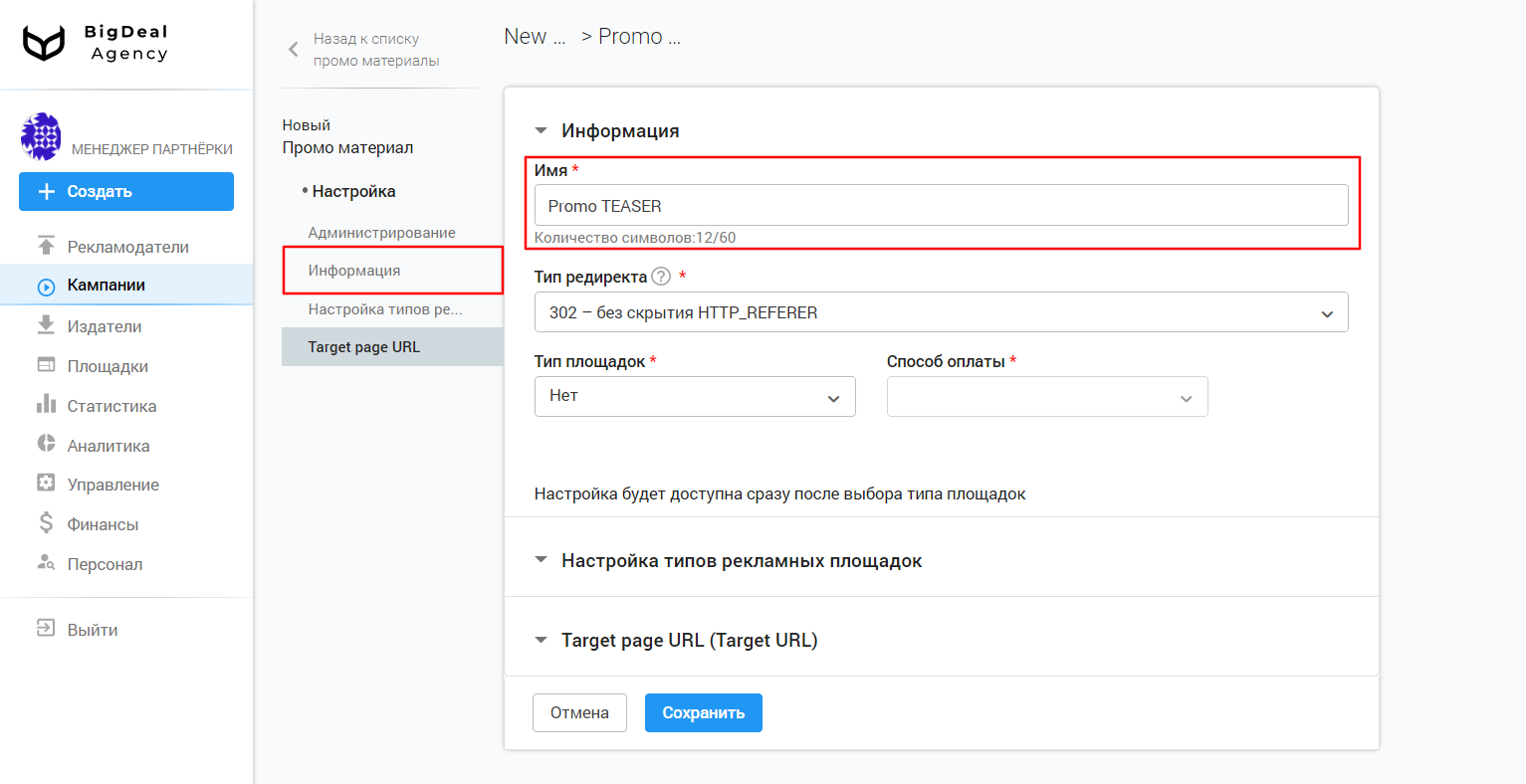
Из выпадающего списка «Тип редиректа» выберите метод открытия промоматериала:
- «HIDE REF» — с сокрытием HTTP referer. Скрывается адрес страницы, с которой пришел пользователь. Рекомендуем использовать настройку в большинстве случаев.
- «302» — без сокрытия HTTP referer. Рекламное объявление открывается через Traffic Delivery System. Опция необходима, когда рекламодатель требует передавать HTTP referer.
- «DIRECT» — прямой переход на ресурс рекламодателя. Промоматериал открывается, минуя Traffic Delivery System. Для получения статистики о переходах о показах необходимо настроить пиксель-клик.
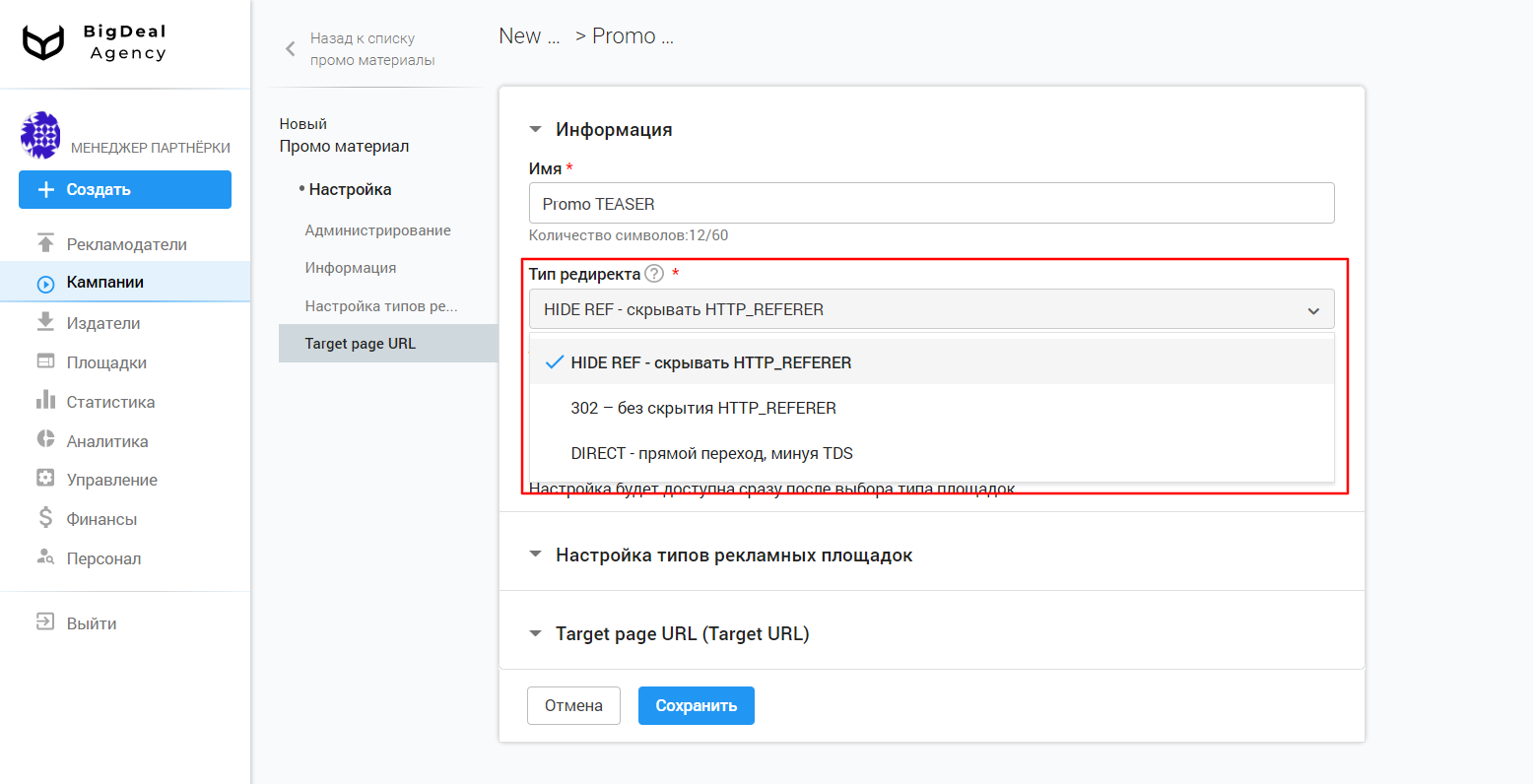
В качестве типа площадок отметьте «Teaser».
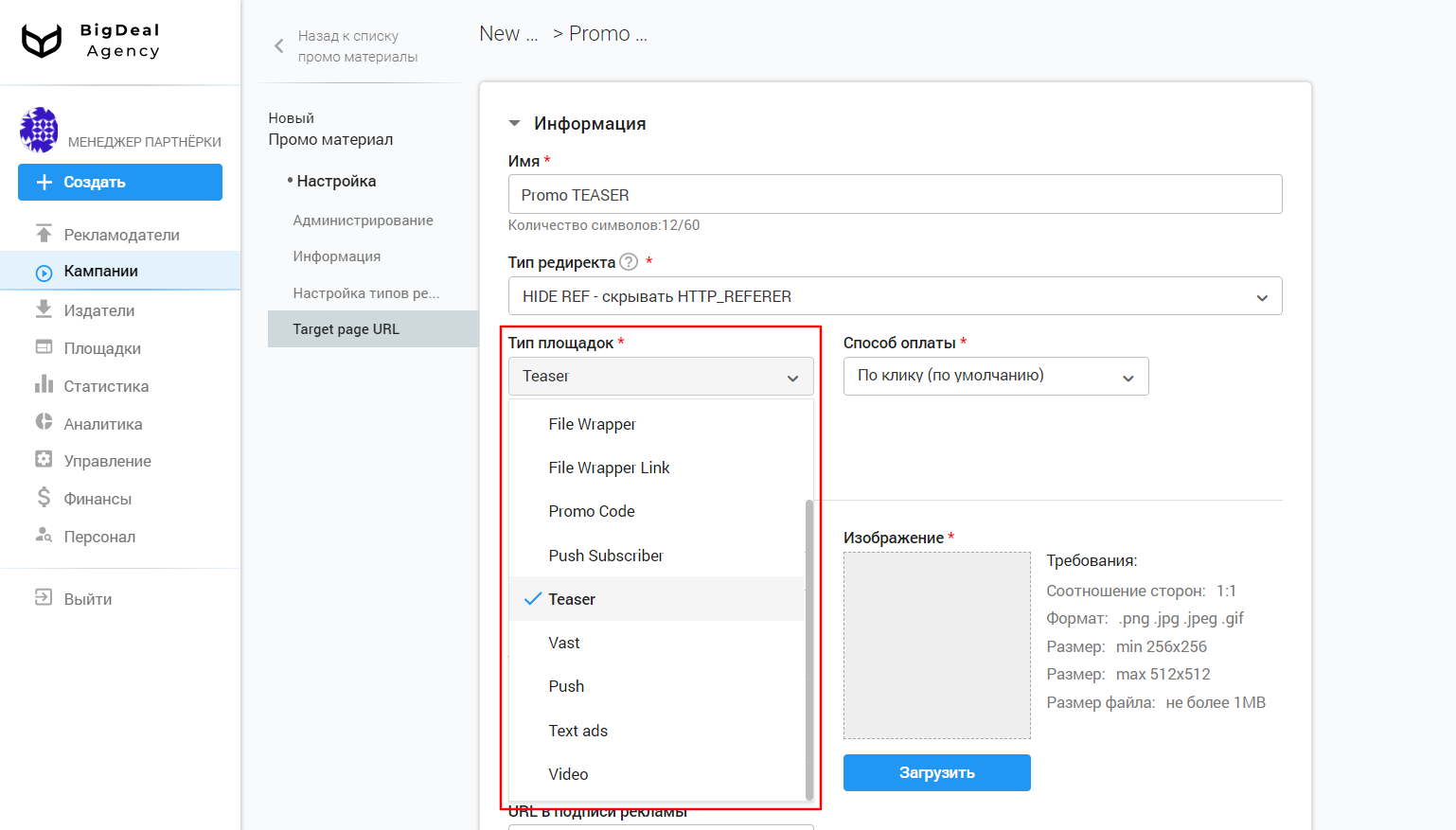
Важно: список площадок зависит от настроек кампании. Если рассматриваемый тип промо недоступен, убедитесь, что на странице кампании выбраны «Teaser» или «All».
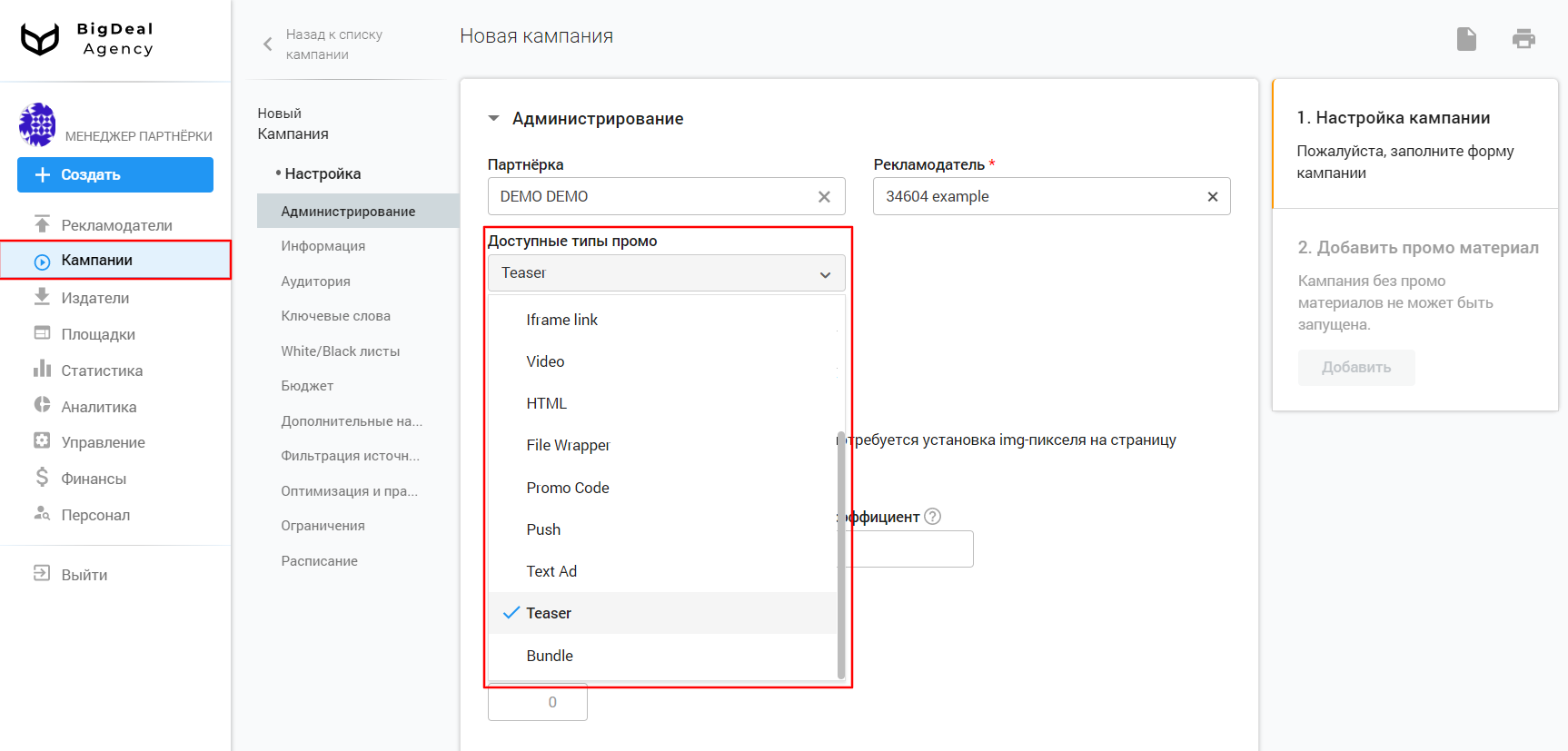
При создании промоматериала для RTB-кампании вы можете выбрать «Способ оплаты». Укажите, за какое событие рекламодатель осуществляет выплату:
- «По показам» — оплата производится за показы.
- «По клику» — оплата производится за клики. Установлен по умолчанию.
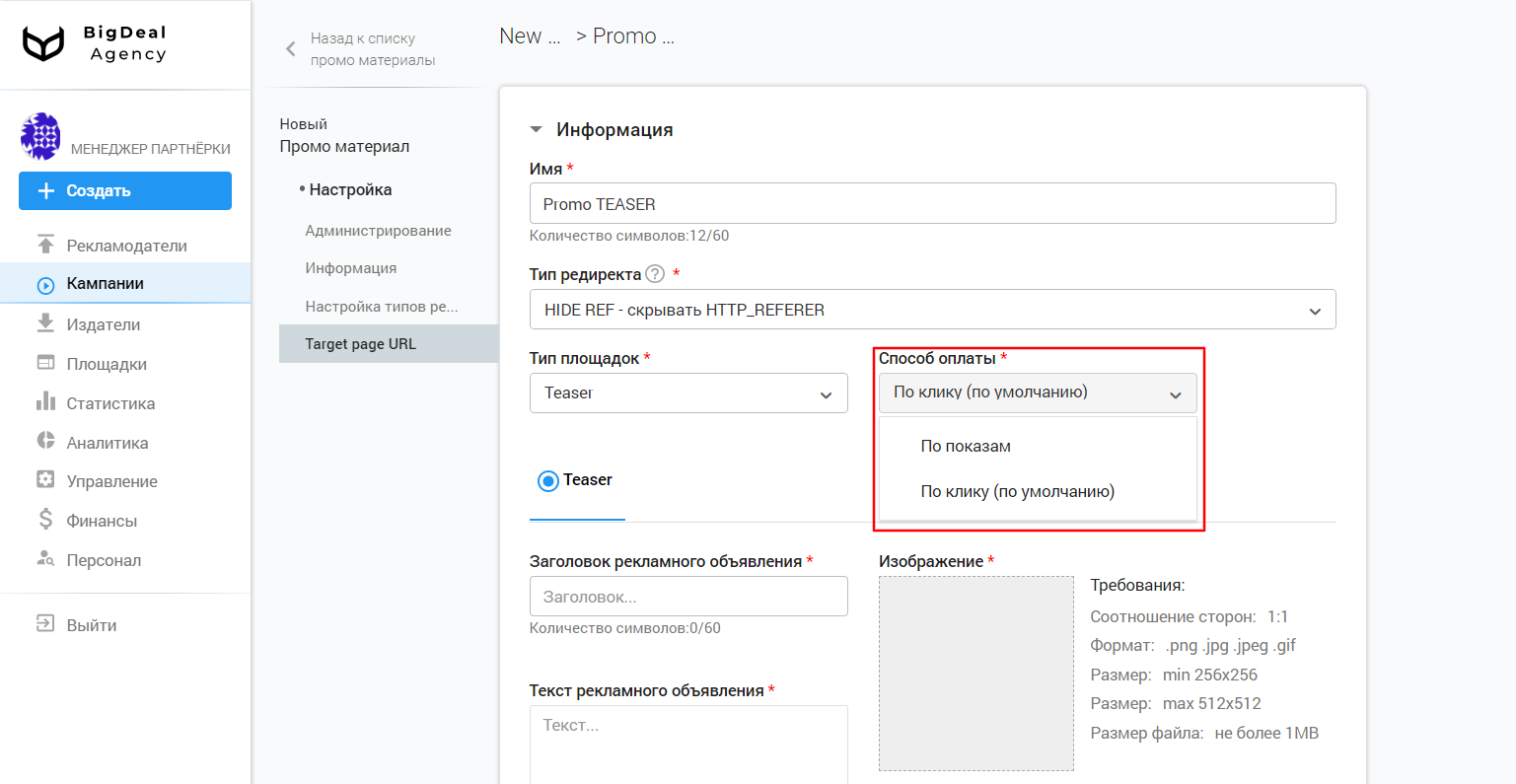
При настройке Teaser тип загрузки промоматериала будет установлен автоматически.
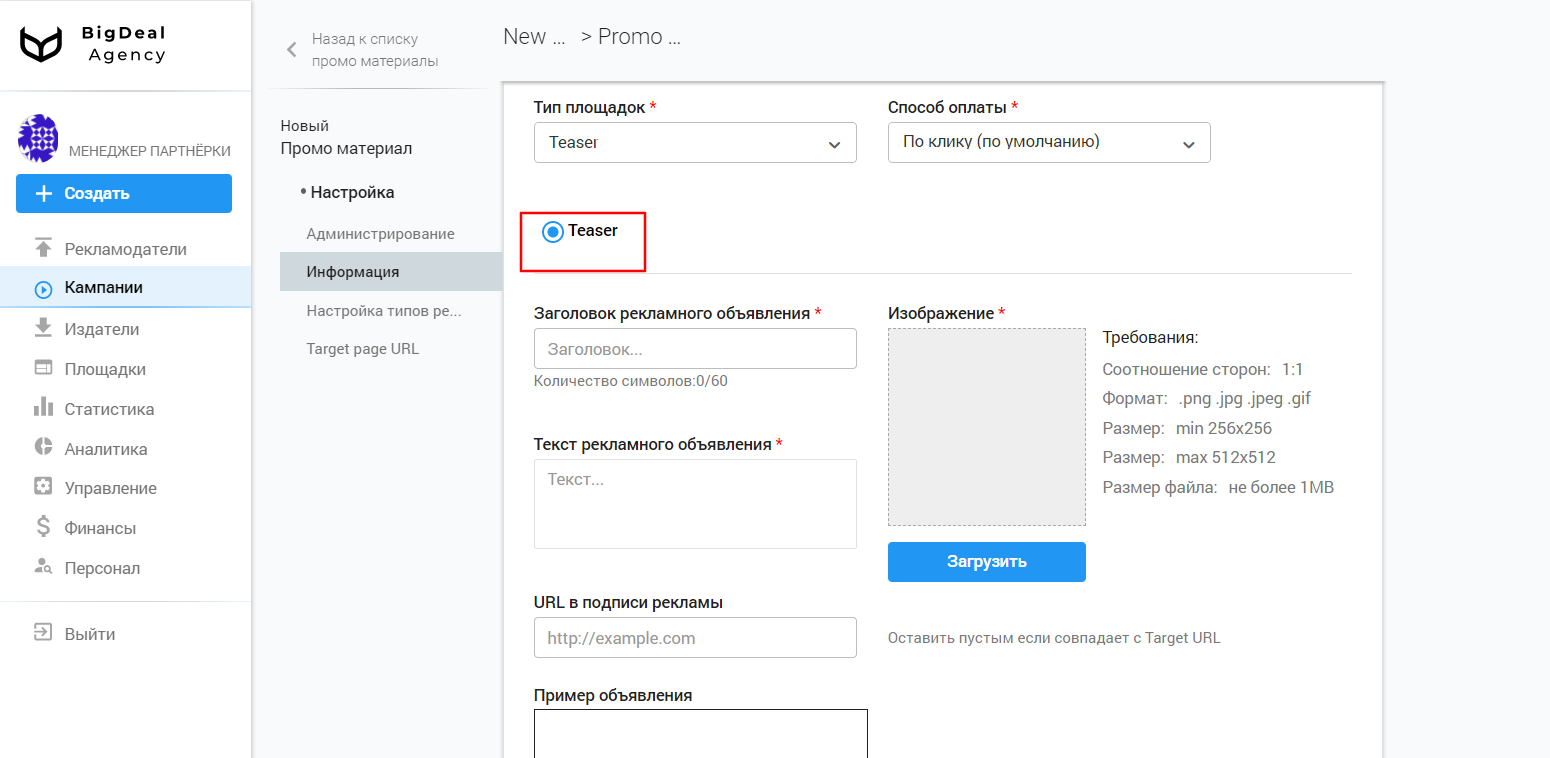
В отдельные поля пропишите заголовок и текст будущего рекламного объявления.
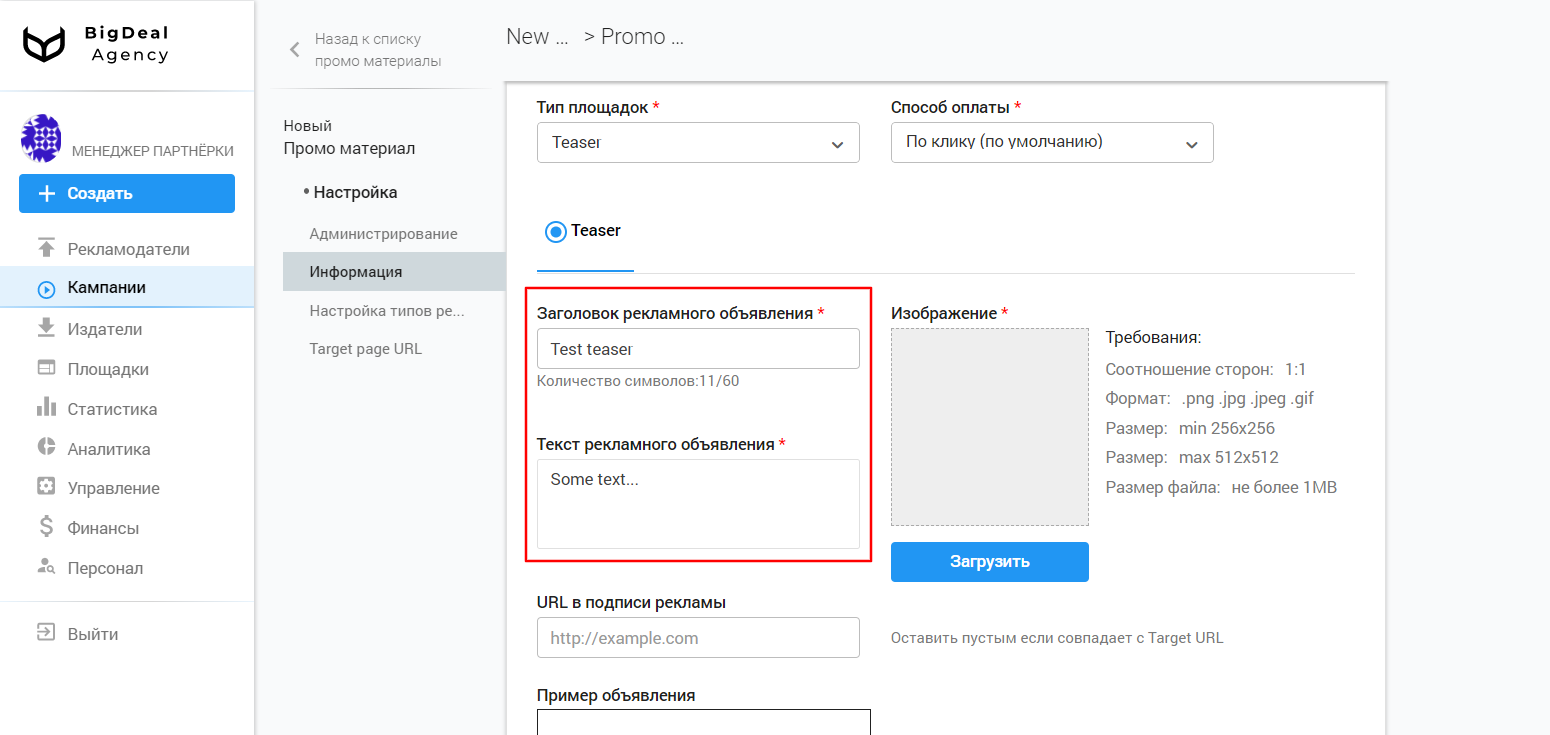
Через кнопку загрузки добавьте изображение. Предварительно убедитесь, что файл соответствует требованиям платформы.
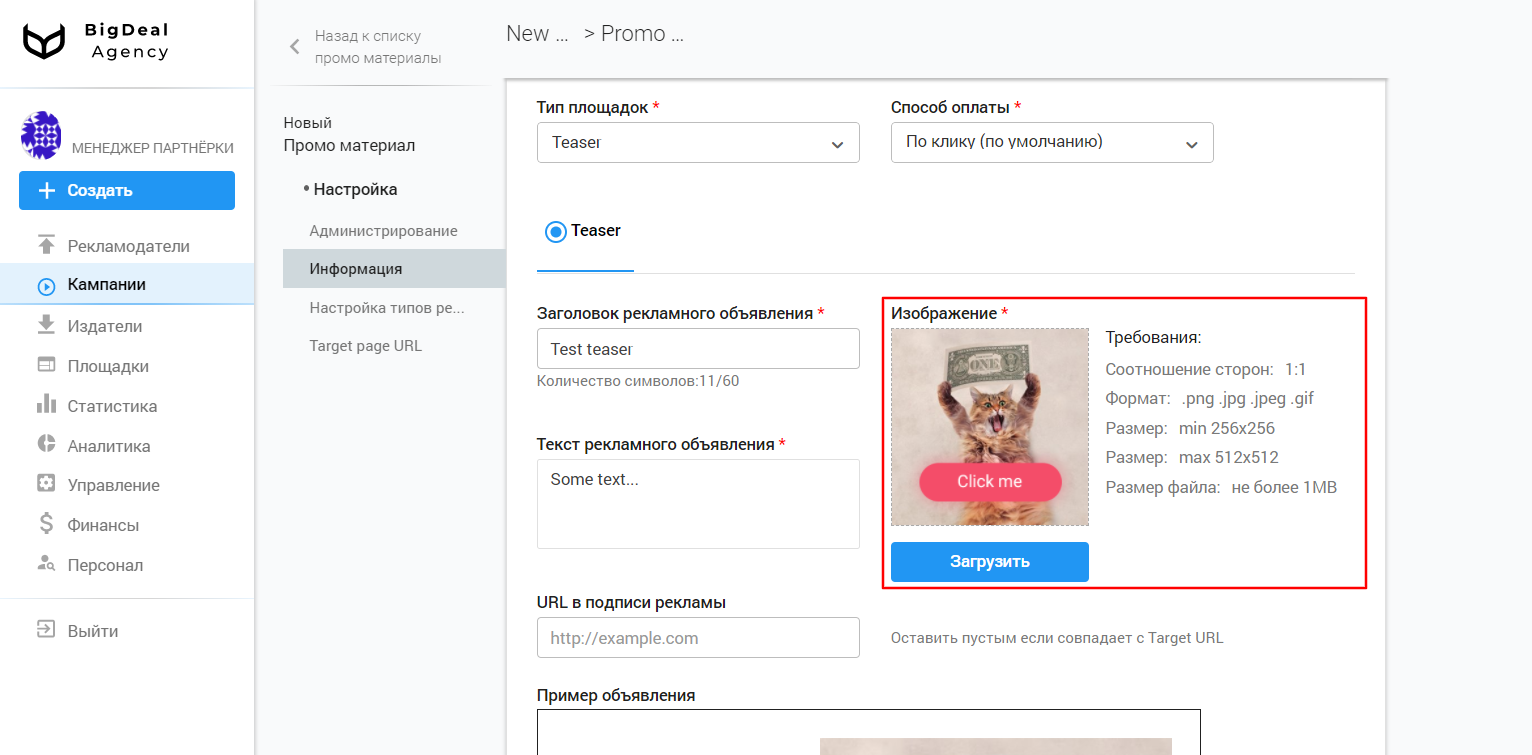
Внесите ссылку страницы сайта, на которую будет перенаправлен пользователь после клика по объявлению. Указанный URL отобразится на промоматериале.
Важно: если ссылка совпадает с Target URL, оставьте поле пустым.
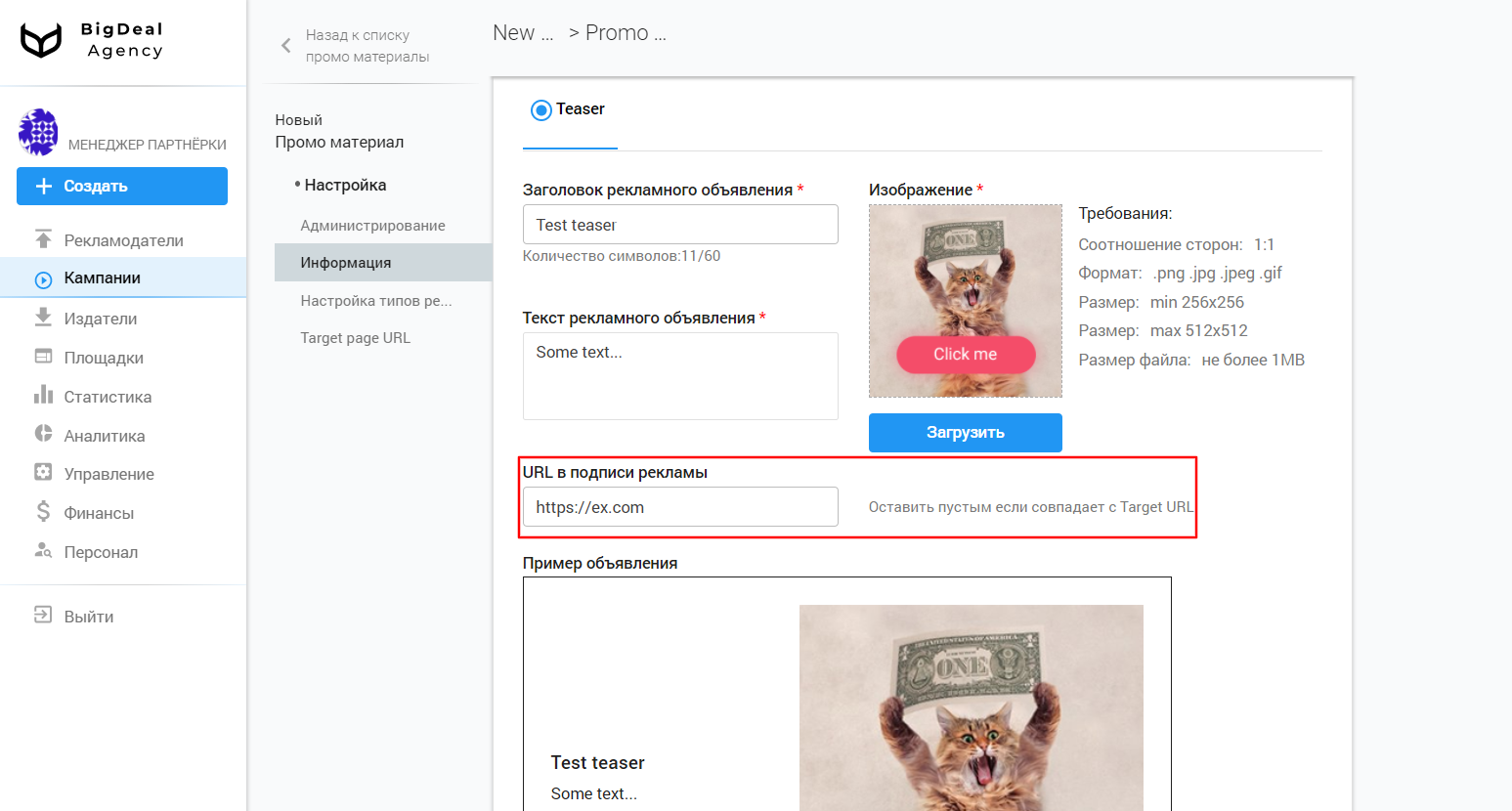
Платформа создаст пример готового рекламного объявления.
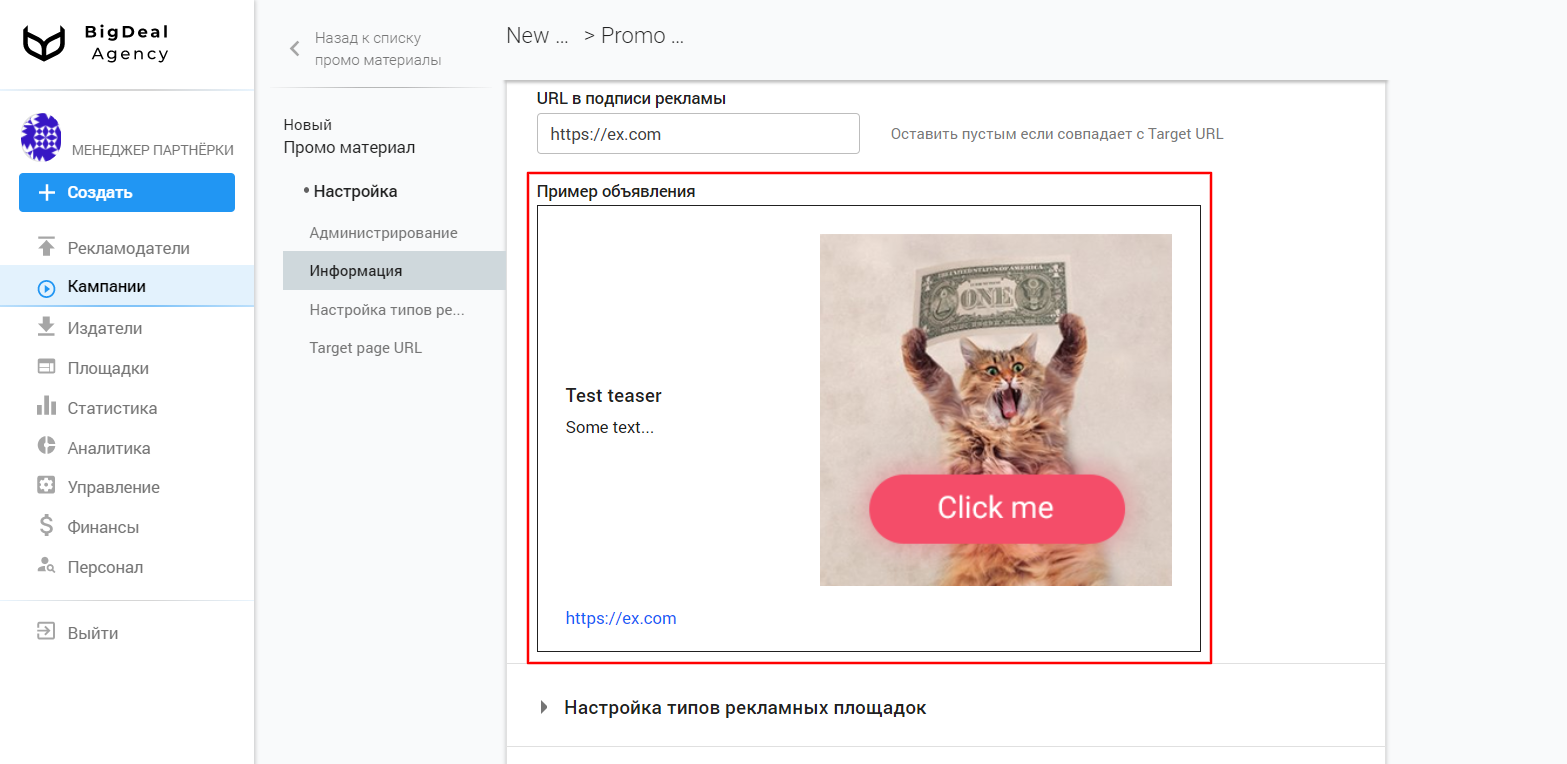
Блок «Настройка типов рекламных площадок» #
В зависимости от используемого инвентаря настраиваются типы размещения, которые определяют инвентарь или способ показа промоматериала в рекламном драйвере. Исходя из вида рекламного материала устанавливаются типы площадок:
- «Push» — рекламное объявление преобразуется в push-уведомление, что позволяет увеличить охват аудитории.
- «Teaser» — промоматериал, который отображается на сайтах и в приложениях издателей. Установлен по умолчанию.
- «Banner» — Teaser преобразуется в формат баннера, что позволяет увеличить охват аудитории.
- «Vast» — видео или баннерная реклама, которая отображается внутри плеера.
- «Inpage Push» — небольшие уведомления, которые отображаются на сайте издателя.
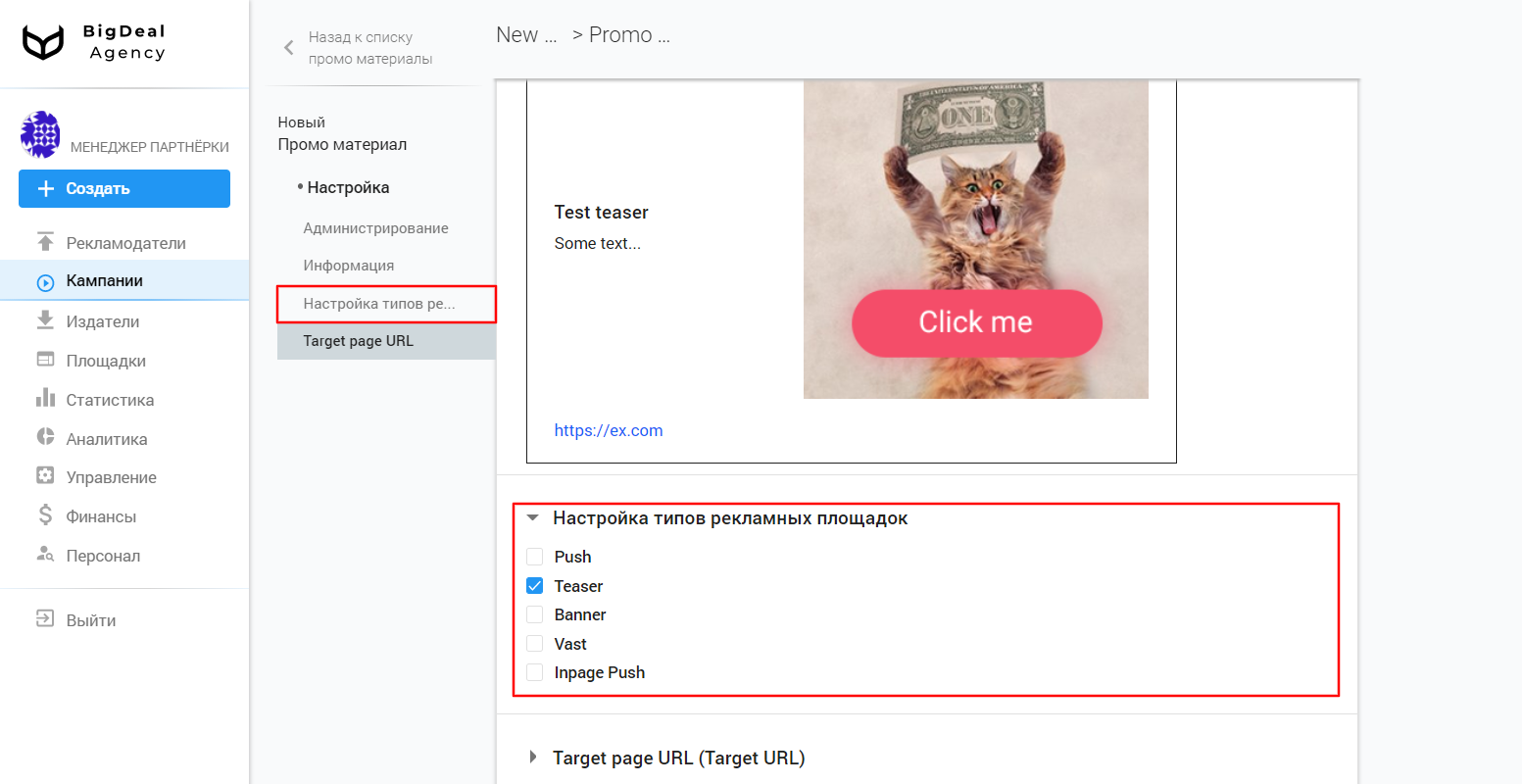
Блок «Target page URL» #
Укажите ссылку целевой страницы ресурса, на которую будет направлен пользователь с объявления.
Для Target URL можно выбрать тип ссылки:
- «Регулярный» — ведет на простую страницу (лендинг). Mожет выглядеть так —
https://www.viber.com/download-android-update/. - «Файл» — ссылка перенаправляет пользователя на документ для скачивания. Используется,, когда у рекламодателя нет лендинга. Например, при клике по directlink начнется загрузка файла на устройство —
https://download.viber.com/apk/ViberAndroid-9.6.5.5.apk. Или рекламодатель может воспользоваться нашим HTML-прелендом для аналогичных целей. - «Mobile Deep Link» — позволяет указать ссылку на раздел мобильного приложения. При переходе по ссылке откроется приложение, в котором будет находиться конкретный раздел или карточка товара. Так, ссылка
tg://resolve/?domain=traffcultнаправит пользователя в определенную группу мессенджера Telegram.
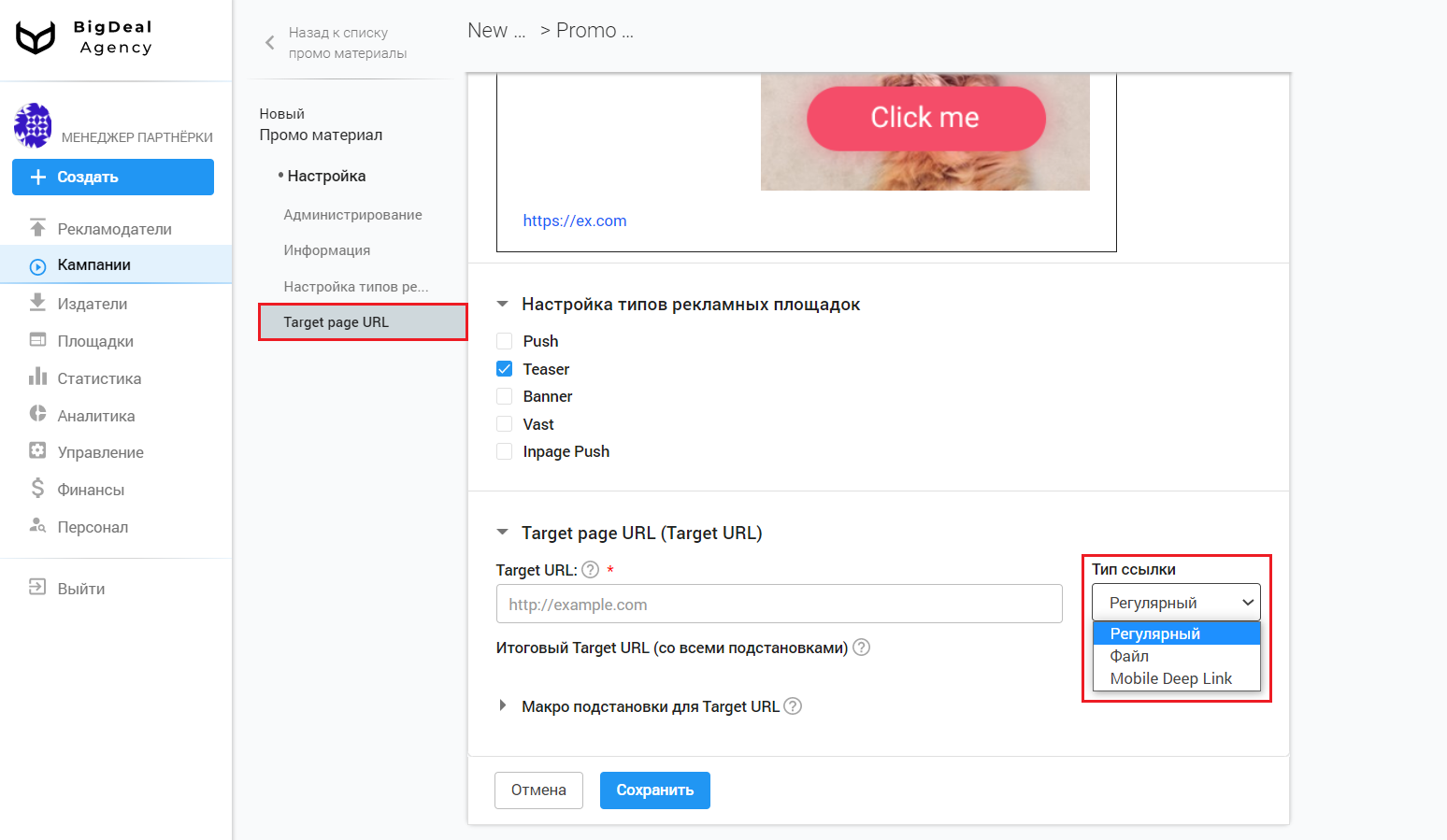
Target URL обладает макроподстановками. Параметры передают рекламодателю информацию о пользователе, на основе которой подбирается промоматериал.
Макроподстановки добавляются согласно инструкциям, которые отображаются в подсказках, скрытых под знаками вопроса. Перечень параметров находится под одноименной ссылкой.
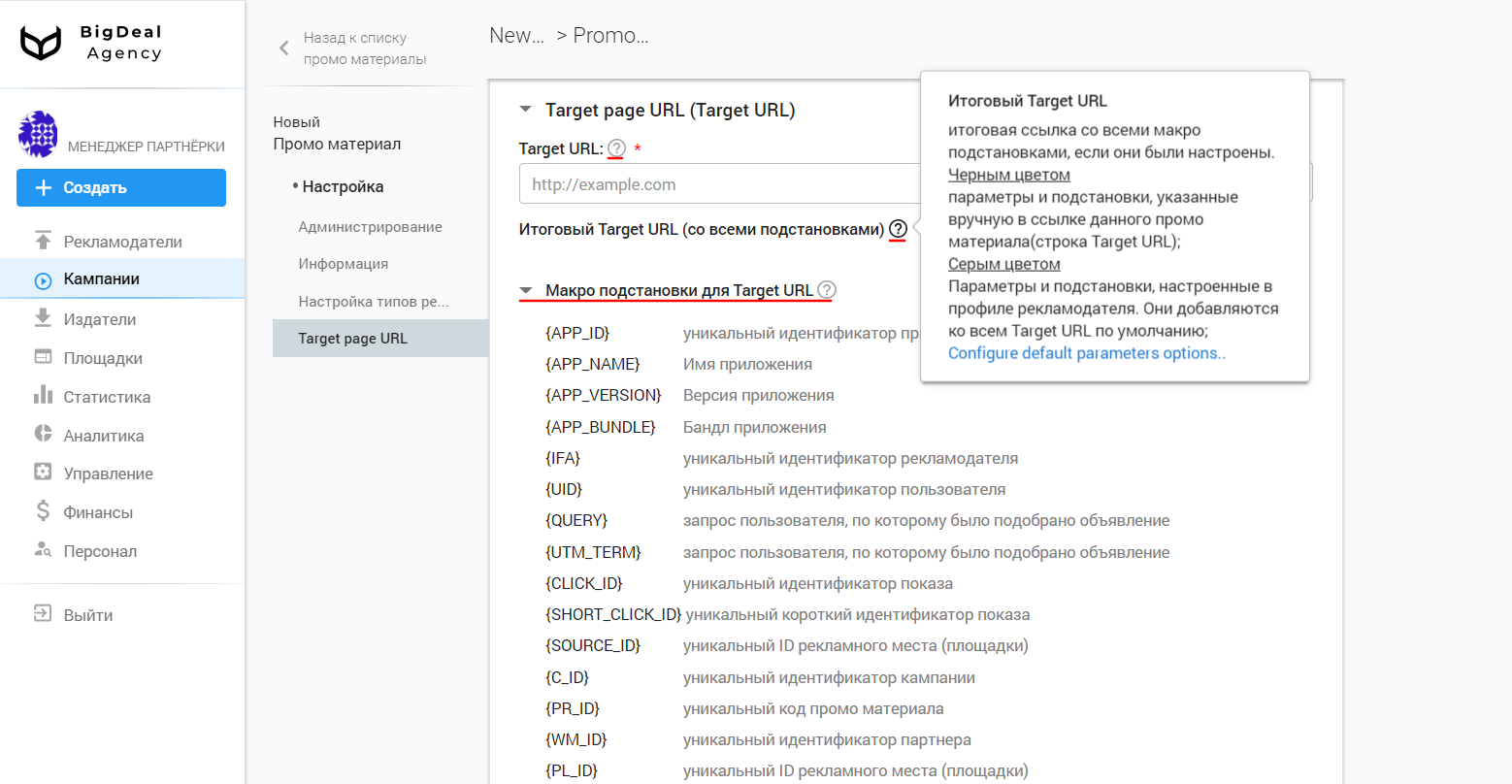
Скопируйте целевой адрес со страницы сайта рекламодателя. Вставьте URL в соответствующее поле на платформе. Проверьте, чтобы в ссылке не содержались параметры, которые не поддерживает Salematics. Некоторые параметры могут не работать с postback.
Сохраните настройки.
Важно: если в настройках аккаунта рекламодателя выставлены параметры целевого URL, они автоматически будут подставлены в Target URL. Убедитесь, что вы не дублируете параметры из аккаунта рекламодателя, иначе могут возникнуть ошибки. Подробнее об этом читайте в материале «Интеграция MANAGED рекламодателя через postback».
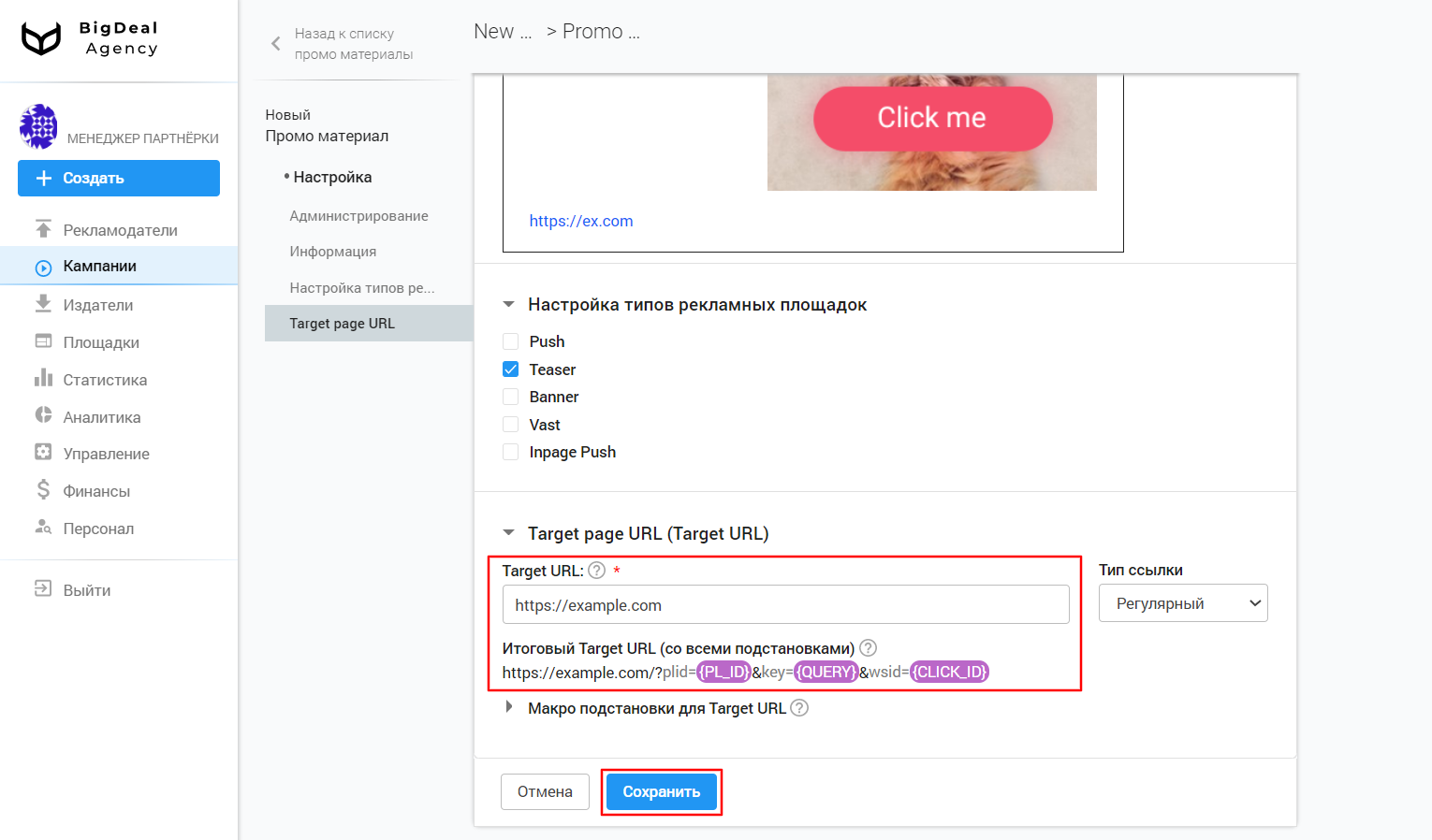
В блоке «Управление» измените статус промоматериала на «Запущено».
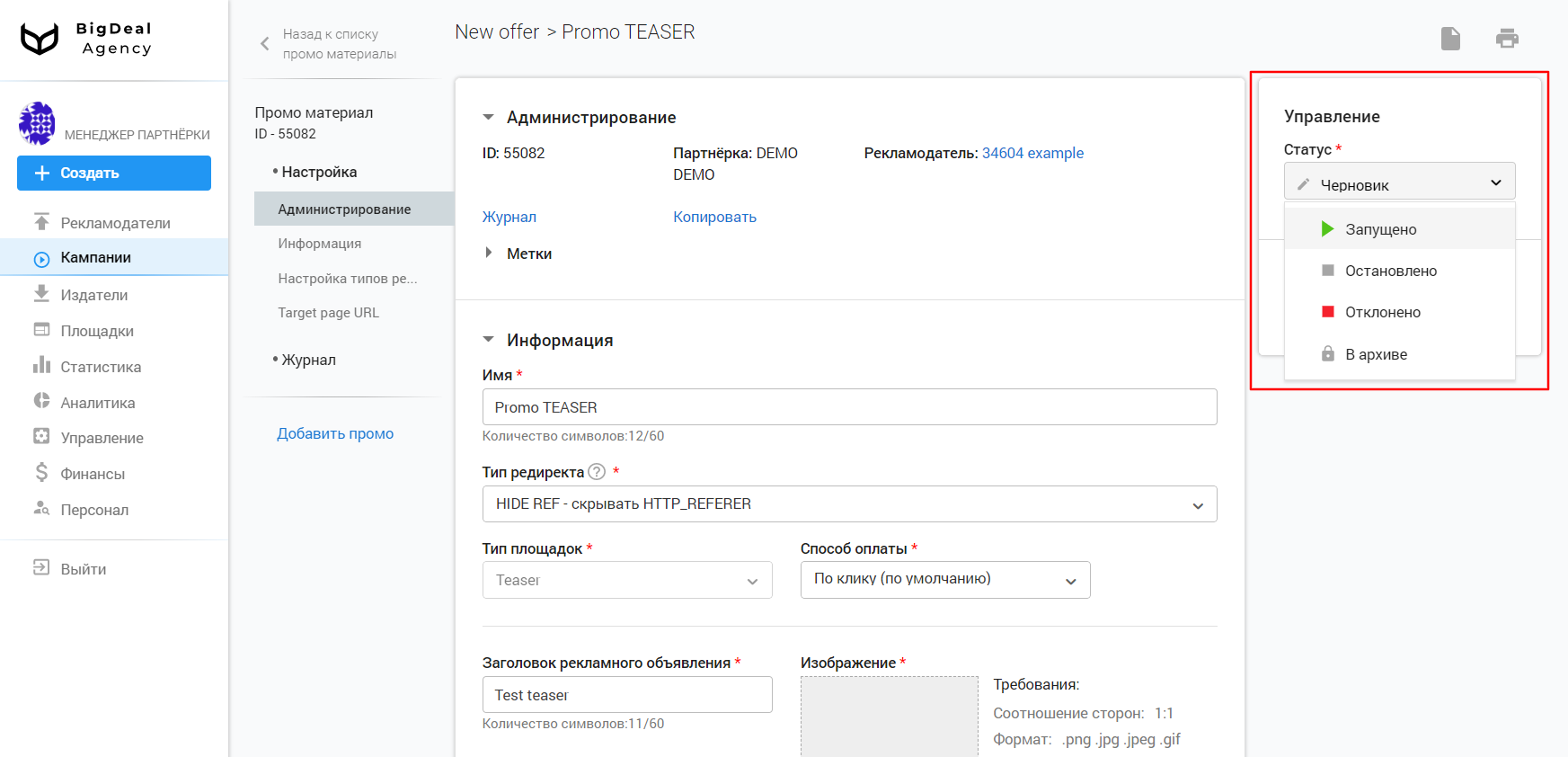
Чтобы узнавать о совершенных конверсиях, на странице рекламодателя нужно настроить postback. Процесс разобран в отдельном материале.
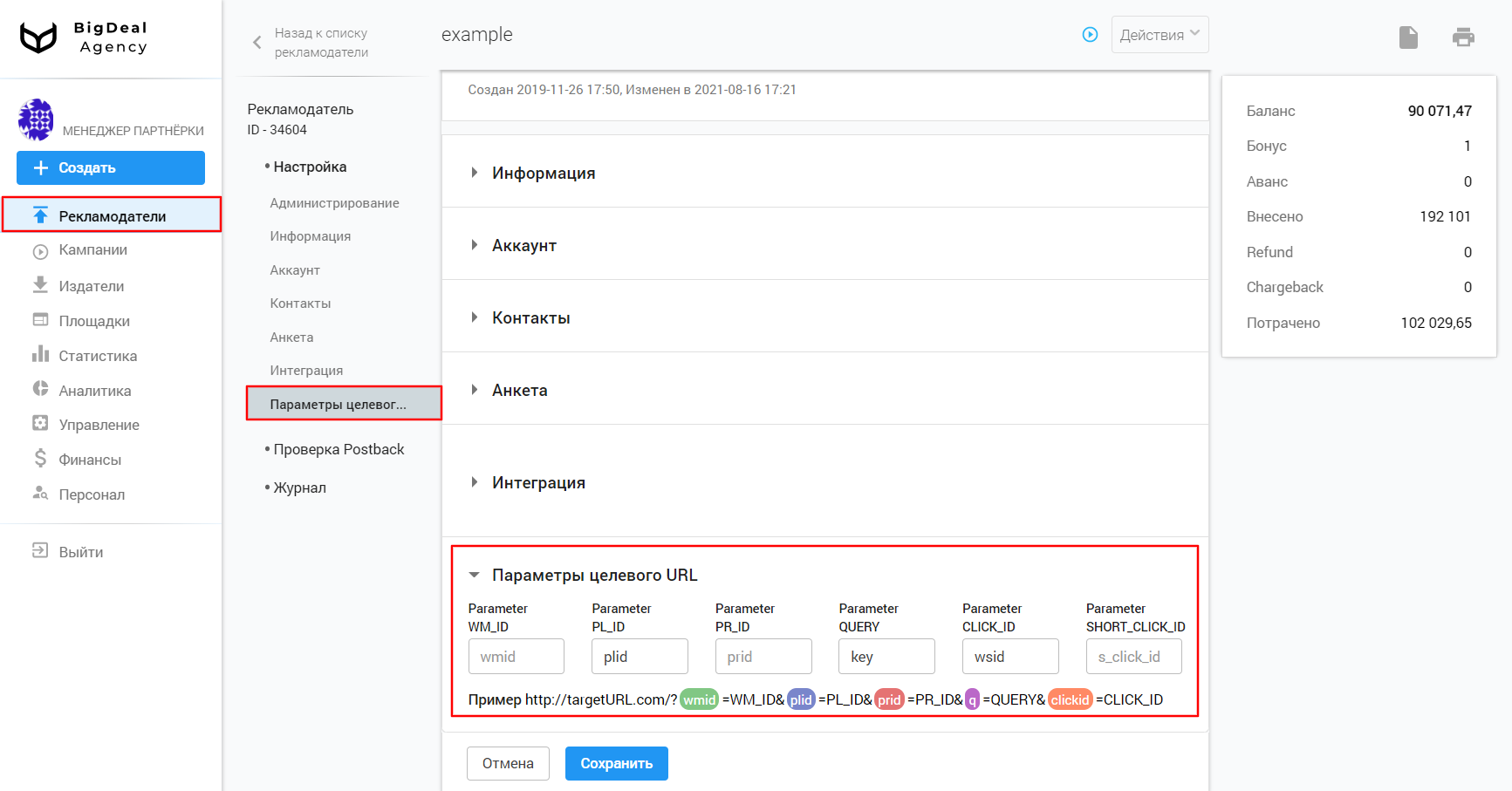
Вернитесь на страницу с настройками кампании и измените ее статус. Кампания будет полностью запущена.
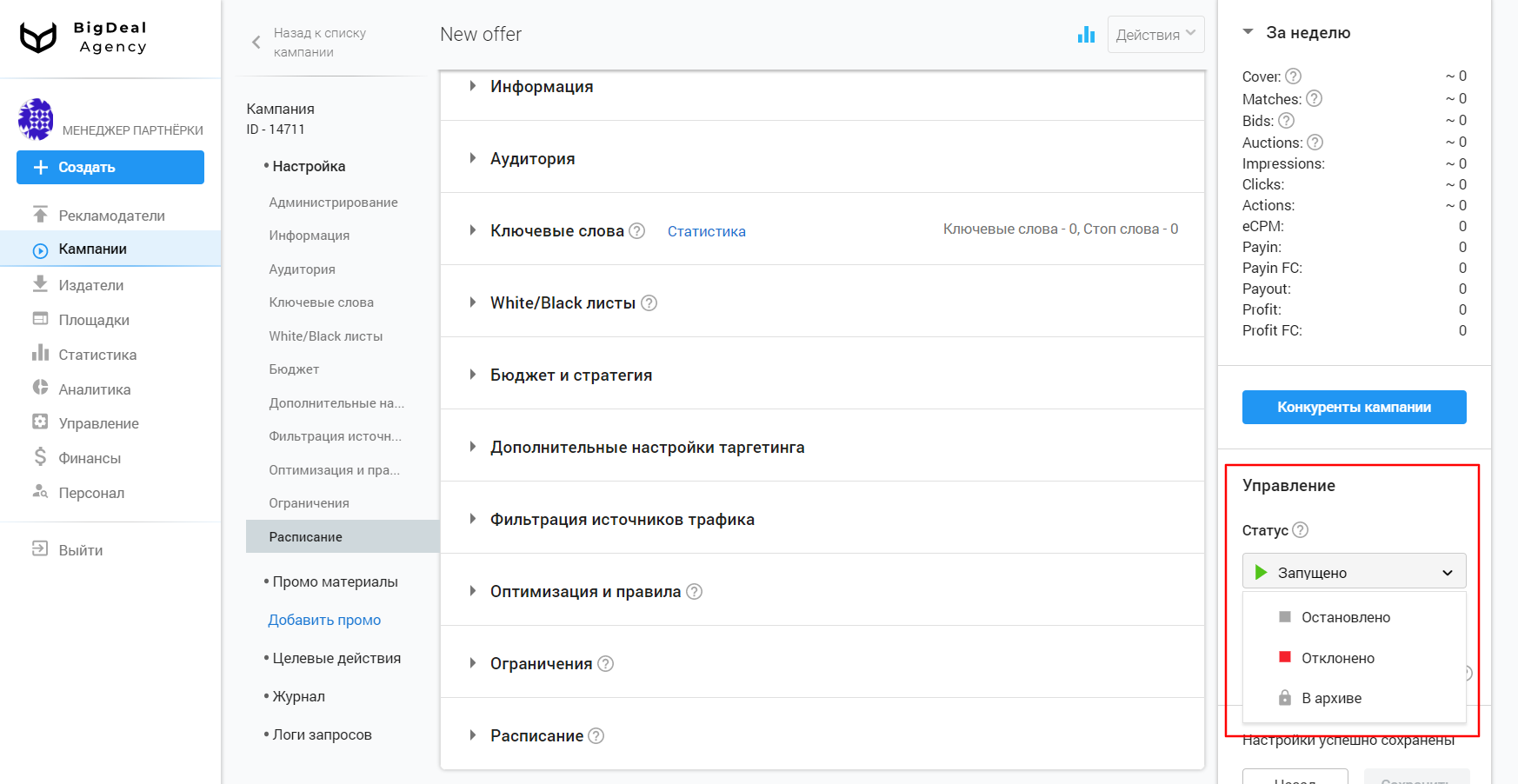
Подведем итог:
- Для запуска сохраненной кампании настройте промоматериал.
- Target URL — значимая часть создания промо. Именно на эту ссылку будет идти трафик.
- Измените статусы кампании и рекламного объявления, чтобы запустить их работу.
- После создания промоматериала можно настроить postback, который позволит узнавать о совершенных конверсиях.